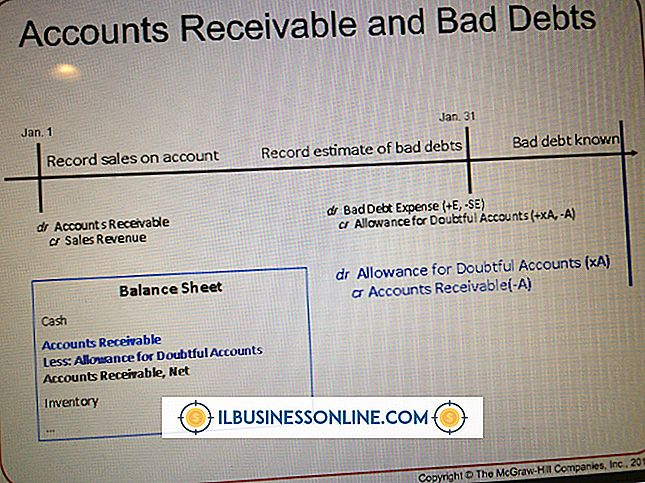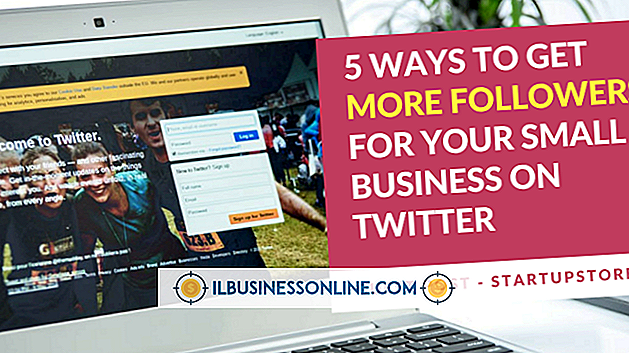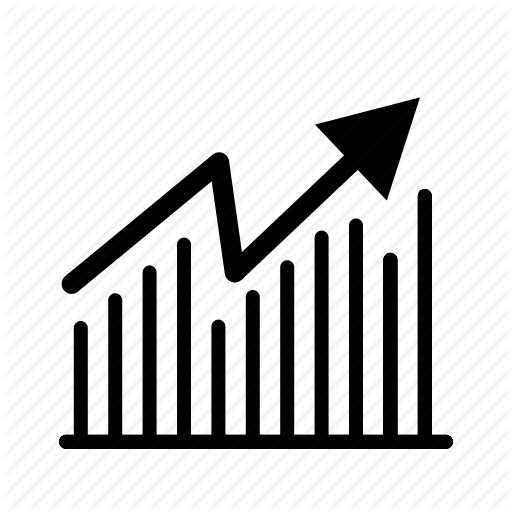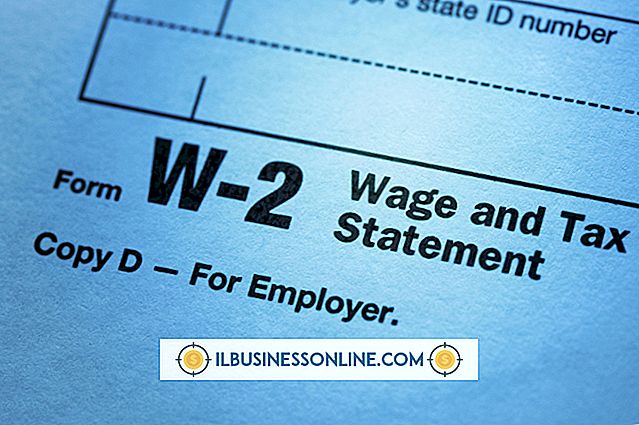Microsoft Excel에서 값을 변경할 때 값을 강조하는 방법

여러 사람이 동일한 Excel 스프레드 시트에서 작업 할 때 변경 내용을 추적하기가 어려울 수 있습니다. 예를 들어 대차 대조표가 새 지급액을 반영하도록 업데이트되었을 수 있습니다. 이러한 변경 사항에주의를 끌기 위해 Excel에서는 변경된 셀 주위에 테두리를 그리고 셀 내에 삼각형 탭을 배치하는 "변경 내용 강조 표시"기능을 제공합니다. 스프레드 시트에서 작업하는 유일한 사용자 인 경우에도이 기능은 현재 세션에서 최근에 변경 한 사항을 식별하는 데 유용합니다.
1.
Microsoft Excel에서 스프레드 시트를 엽니 다.
2.
'검토'탭을 클릭하십시오. 변경 사항 그룹에서 "변경 사항 추적"을 클릭하고 "변경 사항 강조 표시"를 선택하십시오.
삼.
"편집 중에 변경 내용 추적 :이 또한 통합 문서를 공유합니다."
4.
"When"를 선택하고 드롭 다운 메뉴에서 "Last Saved"를 선택하십시오. 또는 특정 날짜의 "전체"변경 또는 변경을 선택할 수 있습니다.
5.
다른 사용자의 변경 사항 만 추적하려면 드롭 다운 메뉴에서 "Who"를 선택하고 "Everyone But Me"를 선택하십시오. 모든 사용자를 추적하려면 Who 필드를 선택하지 않거나 "Everyone"을 선택하십시오.
6.
"위치"를 확인하고 "A1 : G20"과 같은 셀 범위를 지정하십시오. 전체 워크 시트를 추적하려면 위치 필드를 선택하지 마십시오.
7.
"화면의 변경 사항 강조 표시"를 선택하십시오.
8.
변경 사항 강조 표시 기능을 사용하려면 "확인"을 클릭하십시오. 새로 생성되거나 저장되지 않은 스프레드 시트에서 작업하는 경우 다른 이름으로 저장 대화 상자가 나타납니다. 스프레드 시트의 이름을 입력하고 '저장'을 클릭하십시오.